كيفية حفظ تنسيق خلية مخصص في Excel؟
على سبيل المثال، قمت بتنسيق خلية باستخدام بعض التنسيقات الخاصة، والآن تريد حفظ هذا التنسيق المخصص للخلية بحيث يمكنك تطبيق هذا التنسيق بسرعة على الخلايا في أوراق عمل أو مصنفات أخرى لاحقًا. الآن سأقدم لك بعض الحيل لحفظ تنسيق خلية أو نطاق مخصص في Excel.
حفظ تنسيق الخلية المخصص باستخدام أمر الحفظ
حفظ الخلية المخصصة في مكتبة النص التلقائي من Kutools لـ Excel
 حفظ تنسيق الخلية المخصص باستخدام أمر الحفظ
حفظ تنسيق الخلية المخصص باستخدام أمر الحفظ
على سبيل المثال، قمت بتنسيق خلية كما هو موضح في لقطة الشاشة أدناه، والآن تريد حفظ هذا التنسيق المخصص للخلية.
في Excel، لحفظ تنسيق خلية مخصص، يمكنك فقط حفظ مصنف الخلية المخصصة كمصنف جديد، ثم فتح هذا المصنف عندما تحتاج إلى تطبيق هذا التنسيق المخصص للخلية.
بعد إعداد الخلية المخصصة، انقر فوق ملف أو زر Office > حفظ كـ، وفي نافذة حفظ كـ المنبثقة، حدد مجلدًا لحفظ المصنف الجديد واكتب CustomCellFormat في مربع نص اسم الملف. وانقر فوق حفظ. انظر لقطة الشاشة:
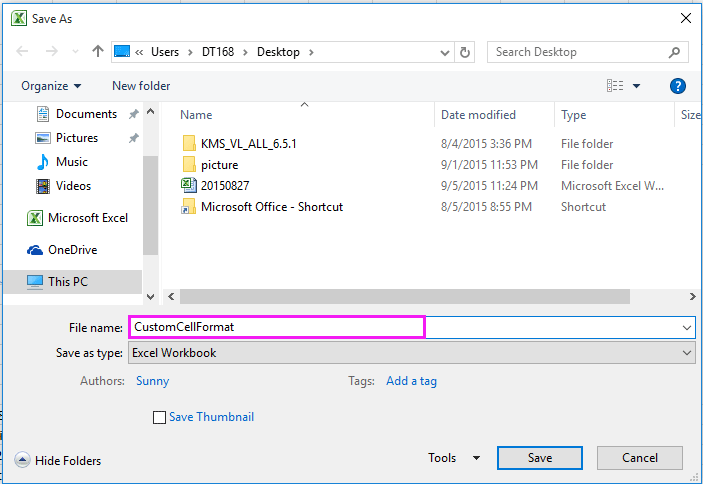
الآن تم حفظ تنسيق الخلية المخصص في المصنف المحدد، عندما تحتاج إلى تطبيقه، ما عليك سوى فتح المصنف ونسخ الخلية المخصصة ولصق التنسيق فقط.
 حفظ الخلية المخصصة في مكتبة النص التلقائي من Kutools لـ Excel
حفظ الخلية المخصصة في مكتبة النص التلقائي من Kutools لـ Excel
مع الطريقة المذكورة أعلاه، تحتاج إلى العثور على المصنف الذي يحتوي على تنسيق الخلية المخصص وفتحه، وهو أمر ممل للغاية. هنا يمكنني أن أقدم لك أداة مثيرة للاهتمام – مكتبة النص التلقائي من Kutools لـ Excel، والتي يمكنها حفظ تنسيق الخلية أو النطاق كنص تلقائي، ويمكنك تطبيق تنسيق الخلية في أي خلايا من أي مصنفات.
1. بعد إعداد تنسيق الخلية، انقر فوق Kutools > إدراج > مكتبة النص التلقائي. انظر لقطة الشاشة:
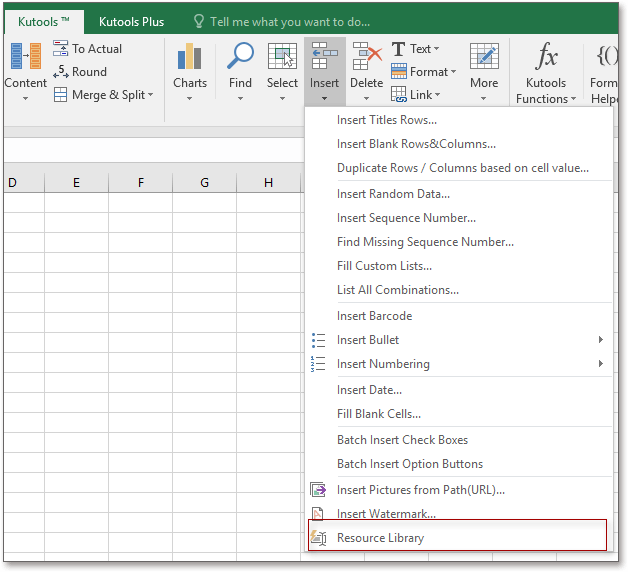
2. في لوحة مكتبة النص التلقائي، يمكنك النقر فوق زر إضافة فئة لإضافة مجموعة جديدة لحفظ تنسيق الخلية، أو يمكنك اختيار مجموعة موجودة (على سبيل المثال مجموعة النطاق)، ثم حدد خلية تم تنسيقها بالشكل الذي تحتاجه، ثم انقر فوق زر إضافة المحتوى المحدد إلى مكتبة النص التلقائي.
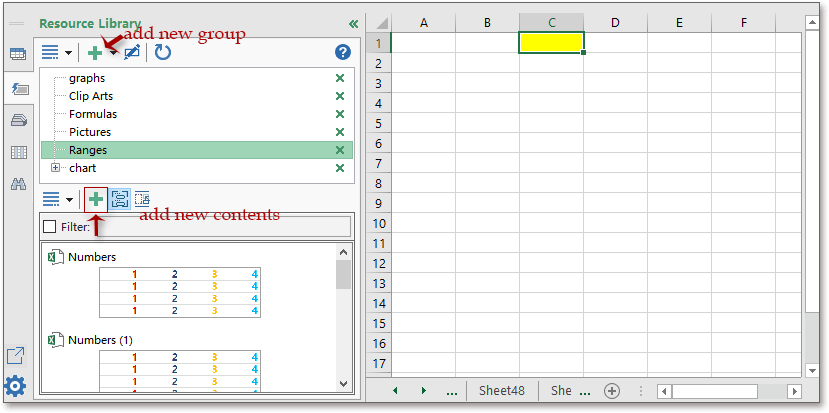
3. ثم في إدخال جديد لمكتبة النص التلقائي الحوار، أعطِ اسماً للمحتوى، وانقر فوق إضافة.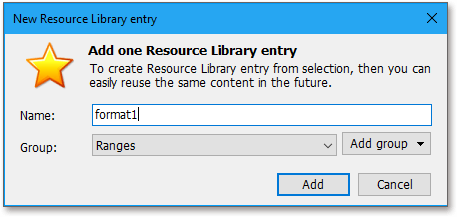
الآن تم إضافة المحتوى إلى مكتبة النص التلقائي. الآن حدد نطاقاً فارغاً تريد تطبيق هذا التنسيق عليه، فقط انقر فوق المحتوى (format1)، سيتم تنسيق النطاق المحدد بنفس التنسيق.
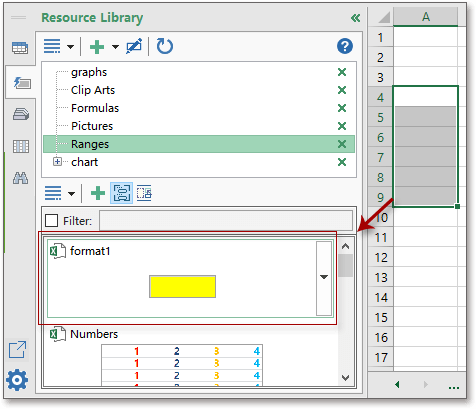
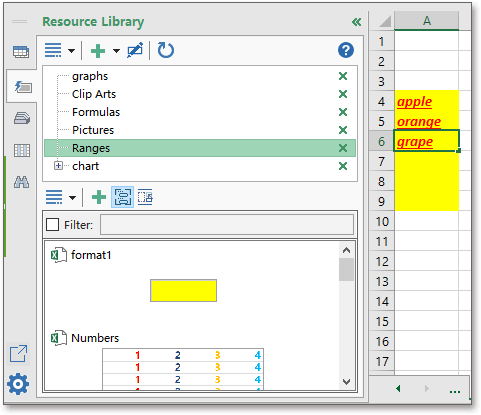
تلميح: إذا كانت خلاياك قد تم ملؤها بالمحتويات بالفعل، فسيتم استبدال المحتويات بمحتوى الخلية المخصصة، لذا يرجى تطبيق تنسيق الخلية قبل كتابة محتويات الخلية.
يمكنك إضافة الصور والصيغ والرسوم البيانية المستخدمة عادةً إلى لوحة مكتبة النص التلقائي، ثم إدراجها في أي وقت وفي أي مكان حسب الحاجة.
Kutools لـ Excel - قم بتعزيز Excel بأكثر من 300 أدوات أساسية. استمتع بميزات ذكاء اصطناعي مجانية بشكل دائم! احصل عليه الآن
أفضل أدوات الإنتاجية لمكتب العمل
عزز مهاراتك في Excel باستخدام Kutools لـ Excel، واختبر كفاءة غير مسبوقة. Kutools لـ Excel يوفر أكثر من300 ميزة متقدمة لزيادة الإنتاجية وتوفير وقت الحفظ. انقر هنا للحصول على الميزة الأكثر أهمية بالنسبة لك...
Office Tab يجلب واجهة التبويب إلى Office ويجعل عملك أسهل بكثير
- تفعيل تحرير وقراءة عبر التبويبات في Word، Excel، PowerPoint، Publisher، Access، Visio وProject.
- افتح وأنشئ عدة مستندات في تبويبات جديدة في نفس النافذة، بدلاً من نوافذ مستقلة.
- يزيد إنتاجيتك بنسبة50%، ويقلل مئات النقرات اليومية من الفأرة!
جميع إضافات Kutools. مثبت واحد
حزمة Kutools for Office تجمع بين إضافات Excel وWord وOutlook وPowerPoint إضافة إلى Office Tab Pro، وهي مثالية للفرق التي تعمل عبر تطبيقات Office.
- حزمة الكل في واحد — إضافات Excel وWord وOutlook وPowerPoint + Office Tab Pro
- مثبّت واحد، ترخيص واحد — إعداد في دقائق (جاهز لـ MSI)
- الأداء الأفضل معًا — إنتاجية مُبسطة عبر تطبيقات Office
- تجربة كاملة لمدة30 يومًا — بدون تسجيل، بدون بطاقة ائتمان
- قيمة رائعة — وفر مقارنة بشراء الإضافات بشكل منفرد
